كيفية إضافة أو تحرير أو حذف كلمات المرور المحفوظة في Microsoft Edge إذا كنت تقوم بحفظ كلمات المرور في Microsoft Edge فلا داعي للقلق بشأن تسجيل الدخول إلى مواقع الويب المفضلة لديك إذا كنت بحاجة إلى تعديل أو حذف كلمة مرور محفوظة فستحتاج إلى الوصول إلى قائمة "الإعدادات" في Edge.
تتعلق هذه الخطوات بمتصفح Edge المستند إلى Chromium والذي طرحته Microsoft في صيف 2020 إذا لم تقم بتحديث جهاز الكمبيوتر الخاص بك مؤخرًا ، فستحتاج إلى التأكد من تشغيل أحدث إصدار من Windows (و Microsoft Edge) من قبل انت بدأت.
إضافة كلمة مرور إلى Microsoft Edge
بشكل افتراضي سيسألك Microsoft Edge عما إذا كنت تريد حفظ كلمة مرورك عندما تتعرف على حقل إدخال كلمة المرور على موقع ويب على سبيل المثال إذا قمت بتسجيل الدخول إلى Gmail لأول مرة فستطالبك Edge بحفظ اسم مستخدم Google وكلمة المرور ستظهر رسالة منبثقة أسفل شريط العناوين تطلب منك تأكيد التفاصيل إذا لم يحدث ذلك فانقر فوق رمز مفتاح الأمان لعرض النافذة المنبثقة يظهر رمز مفتاح الأمان في أقصى قسم يمين شريط العناوين قبل رمز الإشارات المرجعية مباشرةً.
إذا كنت سعيدًا بحفظ التفاصيل في ملف تعريف مستخدم Edge فانقر فوق الزر "حفظ". إذا قمت بالنقر فوق الزر "مطلقًا" بدلاً من ذلك فلن تحفظ Microsoft التفاصيل ولن تطلب منك مرة أخرى في المستقبل.
تحرير أو حذف كلمات المرور من Microsoft Edge
يمكنك تغيير أو حذف أي كلمات مرور محفوظة من قائمة إعدادات Microsoft Edge في نافذة متصفح Edge حدد أيقونة القائمة ثلاثية النقاط في الزاوية العلوية اليمنى من القائمة حدد خيار "الإعدادات".
عند دخولك إلى قائمة "إعدادات" Edge تظهر علامة التبويب "ملفات التعريف" افتراضيًا إذا لم يكن كذلك فحدده من القائمة الموجودة على اليسار.
في علامة التبويب "الملفات الشخصية" انقر فوق خيار "كلمات المرور" لعرض كلمات المرور المحفوظة لملف تعريف المستخدم النشط حاليًا .
في قائمة كلمات المرور سترى قائمة بكلمات المرور المحفوظة مدرجة ضمن فئة كلمات المرور المحفوظة يمكنك أيضًا تكوين كيفية عمل إدارة كلمات مرور Microsoft بما في ذلك خيار تسجيل الدخول تلقائيًا إلى مواقع الويب المحفوظة.
تحرير كلمات المرور المحفوظة
سيتم إدراج قائمة بكلمات السر المحفوظة ضمن فئة كلمات المرور المحفوظة في قائمة كلمات المرور لتعديل كلمة السر محفوظة حدد رمز القائمة المكون من ثلاث نقاط بجوار الإدخال ثم انقر فوق خيار "التفاصيل".
سيؤدي هذا إلى إظهار مربع تفاصيل كلمة المرور حيث يمكنك تغيير عنوان URL المحفوظ واسم المستخدم وإدخالات كلمة المرور قم بتحرير التفاصيل ثم حدد تم لحفظ الإدخال.
حذف كلمات المرور المحفوظة
إذا كنت تريد حذف كلمة مرور محفوظة في Microsoft Edge فانقر فوق أيقونة ثلاثية النقاط بجوار إدخال محفوظ في فئة "كلمات المرور المحفوظة" ثم من القائمة المنسدلة حدد خيار "حذف".
سيتم إزالة حساب المستخدم في هذه المرحلة إذا كنت تريد عكس ذلك بسرعة فحدد رمز "تراجع" في مربع التنبيه المنبثق في الزاوية العلوية اليمنى من نافذة Edge سيكون لديك وقت قصير فقط لتتمكن من القيام بذلك ومع ذلك تأكد من أنك تريد حذف حساب قبل المتابعة.

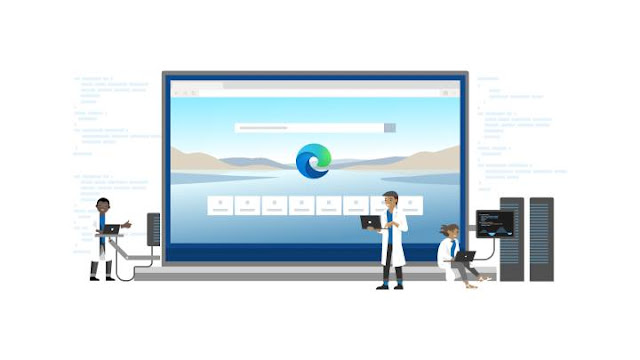
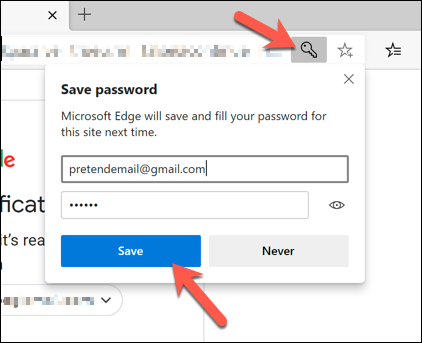

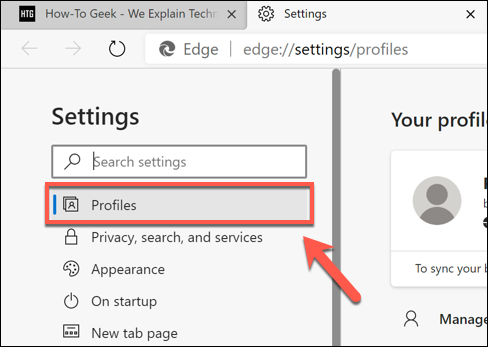

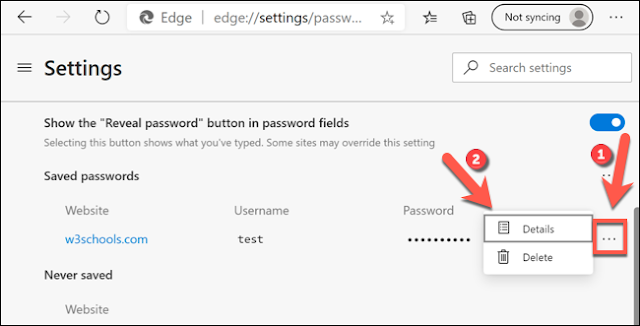


تعليقات
إرسال تعليق